第7课 用计算机写作文 课件(14张ppt)
文档属性
| 名称 | 第7课 用计算机写作文 课件(14张ppt) |  | |
| 格式 | ppt | ||
| 文件大小 | 2.9MB | ||
| 资源类型 | 教案 | ||
| 版本资源 | 粤教版 | ||
| 科目 | 信息科技(信息技术) | ||
| 更新时间 | 2021-03-17 18:06:02 | ||
图片预览

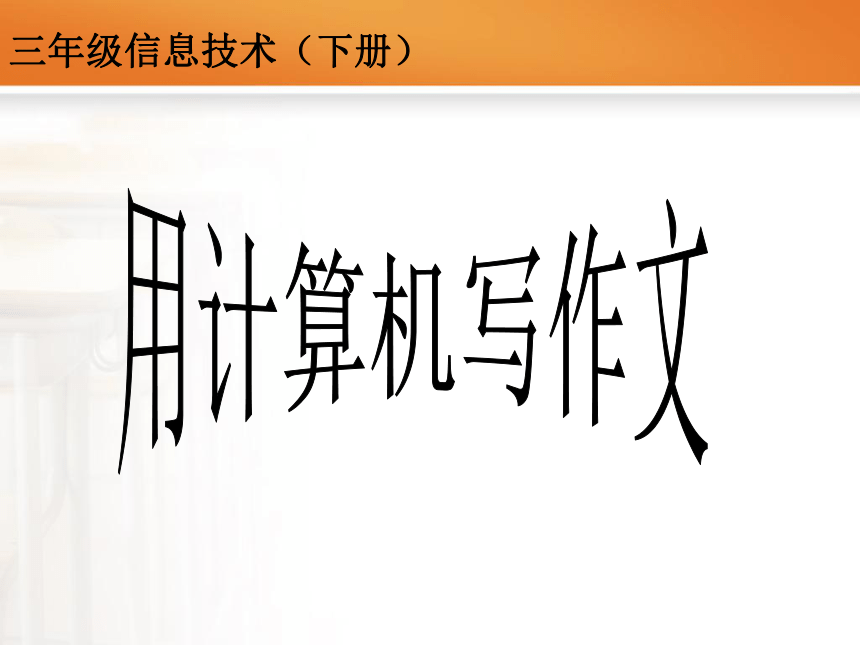
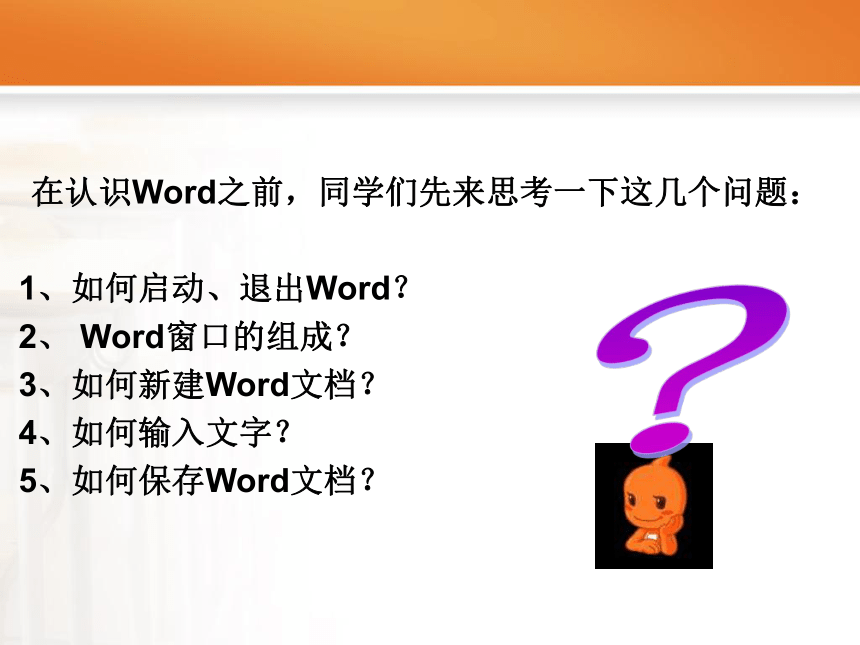
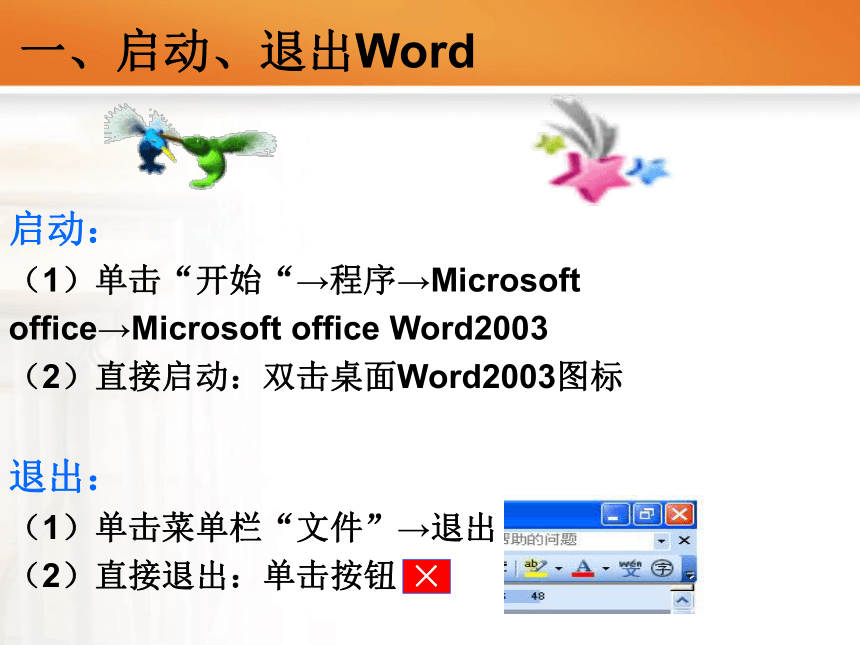
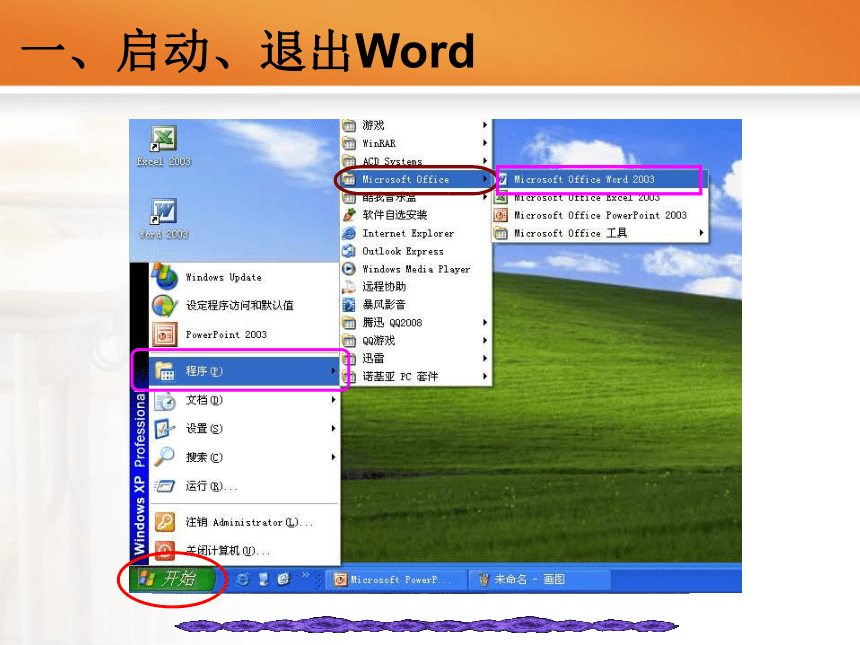
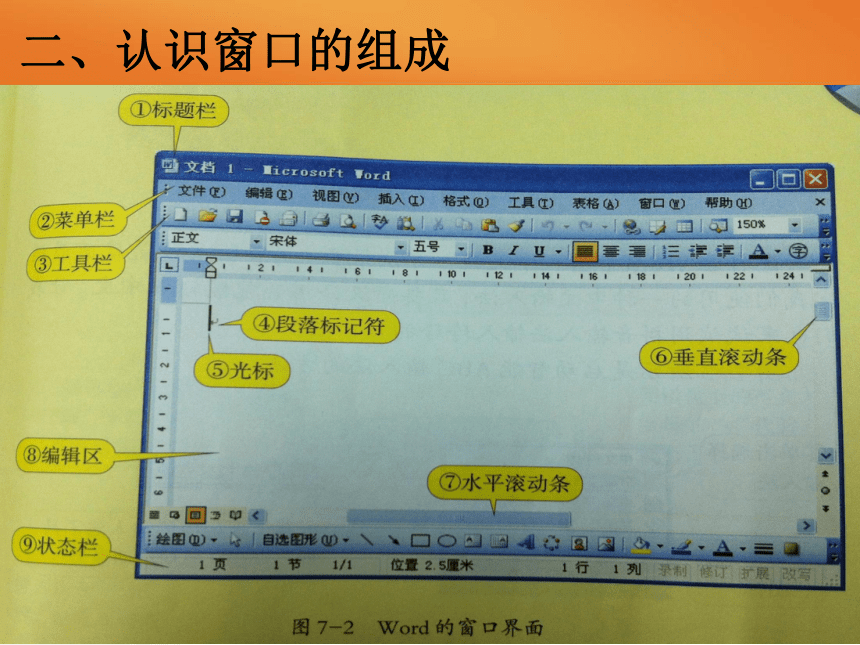
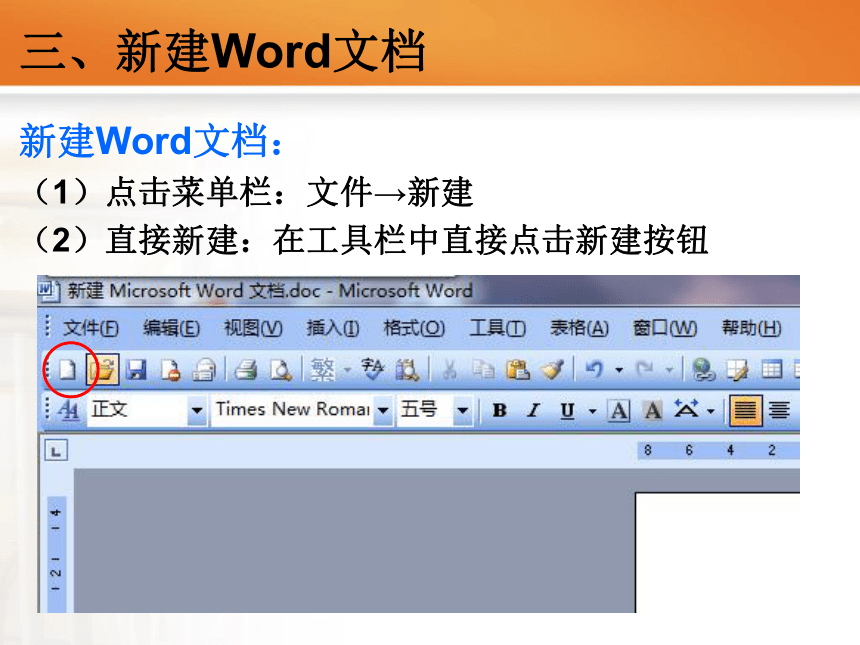
文档简介
请同学们在记事本窗口中完成以下任务:
输入文字:水,并且把“水”字变成蓝色
为什么老师能将“水”设置成蓝色呢?
像“记事本”“Word”这些软件叫文字处理软件,记事本只能进行简单的文字记录,而Word文字处理的能力更强,它不仅能进行文字输入,还能完成字体的设置、文章的排版等操作。
今天我们初步认识Word,并用计算机进行写作!
三年级信息技术(下册)
在认识Word之前,同学们先来思考一下这几个问题:
1、如何启动、退出Word?
2、 Word窗口的组成?
3、如何新建Word文档?
4、如何输入文字?
5、如何保存Word文档?
一、启动、退出Word
启动:
(1)单击“开始“→程序→Microsoft office→Microsoft office Word2003
(2)直接启动:双击桌面Word2003图标
退出:
(1)单击菜单栏“文件”→退出
(2)直接退出:单击按钮
×
一、启动、退出Word
二、认识窗口的组成
三、新建Word文档
新建Word文档:
(1)点击菜单栏:文件→新建
(2)直接新建:在工具栏中直接点击新建按钮
四、输入文字
1)选择汉字输入法:
方法一:鼠标单击任务栏上的“En”图标→选择汉字输入法
方法二:Ctrl+Shift组合键选择
2)汉字输入方法:(智能ABC输入法)
用数字键选择汉字;第一字词用空格键选择;用“+ -”键翻页。
拼音中ǔ用v代替;如 女同学:nv tong xue
文章标题
段的第一行空两格
注意:每输完一行,计算机会自动换行,也就是说,输入一行后不必按回车键。但当一段输入完后,必须按回车键。
四、输入文字
五、保存Word文档
保存Word文档:
(1)点击菜单栏中的“文件”→保存或者另存为
五、保存Word文档
保存Word文档:
(2)点击工具栏中的保存按钮
小练习
请各位同学以“美丽的校园”为题,写一段描写我们学校的作文,字数不限。
写完后请以班级,姓名为文件名保存到桌面。(例如:三<2>班陈小明)
五、课堂小练习
今天我们学习了Word的启动、退出、窗口的组成、文档的新建、保存和在文档中输入文字,同学们在课后记住要反复练习至熟练。
总结
谢谢
由NordriDesign提供
www.nordridesign.com
输入文字:水,并且把“水”字变成蓝色
为什么老师能将“水”设置成蓝色呢?
像“记事本”“Word”这些软件叫文字处理软件,记事本只能进行简单的文字记录,而Word文字处理的能力更强,它不仅能进行文字输入,还能完成字体的设置、文章的排版等操作。
今天我们初步认识Word,并用计算机进行写作!
三年级信息技术(下册)
在认识Word之前,同学们先来思考一下这几个问题:
1、如何启动、退出Word?
2、 Word窗口的组成?
3、如何新建Word文档?
4、如何输入文字?
5、如何保存Word文档?
一、启动、退出Word
启动:
(1)单击“开始“→程序→Microsoft office→Microsoft office Word2003
(2)直接启动:双击桌面Word2003图标
退出:
(1)单击菜单栏“文件”→退出
(2)直接退出:单击按钮
×
一、启动、退出Word
二、认识窗口的组成
三、新建Word文档
新建Word文档:
(1)点击菜单栏:文件→新建
(2)直接新建:在工具栏中直接点击新建按钮
四、输入文字
1)选择汉字输入法:
方法一:鼠标单击任务栏上的“En”图标→选择汉字输入法
方法二:Ctrl+Shift组合键选择
2)汉字输入方法:(智能ABC输入法)
用数字键选择汉字;第一字词用空格键选择;用“+ -”键翻页。
拼音中ǔ用v代替;如 女同学:nv tong xue
文章标题
段的第一行空两格
注意:每输完一行,计算机会自动换行,也就是说,输入一行后不必按回车键。但当一段输入完后,必须按回车键。
四、输入文字
五、保存Word文档
保存Word文档:
(1)点击菜单栏中的“文件”→保存或者另存为
五、保存Word文档
保存Word文档:
(2)点击工具栏中的保存按钮
小练习
请各位同学以“美丽的校园”为题,写一段描写我们学校的作文,字数不限。
写完后请以班级,姓名为文件名保存到桌面。(例如:三<2>班陈小明)
五、课堂小练习
今天我们学习了Word的启动、退出、窗口的组成、文档的新建、保存和在文档中输入文字,同学们在课后记住要反复练习至熟练。
总结
谢谢
由NordriDesign提供
www.nordridesign.com
